Comment réduire la taille d'un fichier PDF sans perte de qualité
Publié: 2021-10-04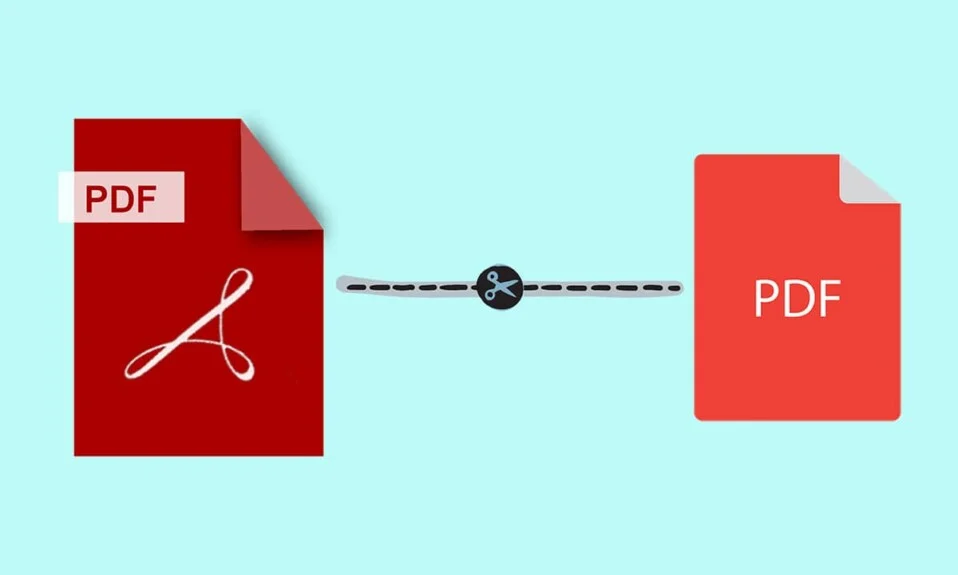
Souvent, les fichiers PDF s'avèrent plus volumineux que prévu. La taille du fichier PDF augmente en raison de facteurs tels que différentes polices, une résolution d'image excessive, des images colorées, des images mal compressées, etc. la taille limite. Vous devez donc réduire la taille du fichier PDF pour les télécharger. Maintenant, vous pensez peut-être : comment réduire la taille d'un fichier pdf sans perdre sa qualité . Oui, il est possible de réduire la taille du fichier PDF sans perte de qualité. Nous vous apportons un guide parfait qui vous apprendra comment réduire la taille d'un fichier PDF sans perte de qualité. Nous avons des solutions pour les utilisateurs Windows et Mac pour réduire la taille des fichiers PDF. Alors, continuez à lire !
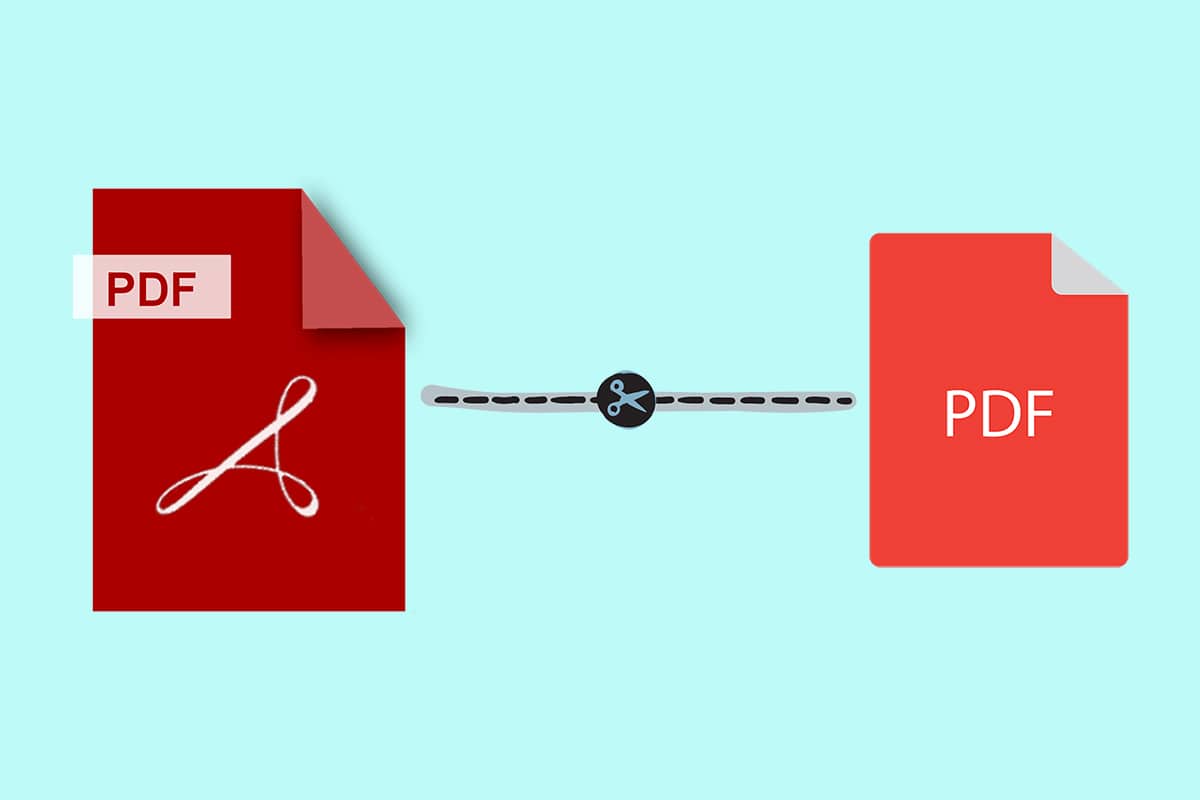
Contenu
- Comment réduire la taille d'un fichier PDF sans perte de qualité
- Méthode 1 : réduire la taille du fichier PDF dans MS Word
- Méthode 2 : réduire la taille du fichier PDF dans Adobe Acrobat
- Méthode 3 : Utiliser Adobe Acrobat PDF Optimizer
- Méthode 4 : Utiliser un logiciel tiers
- Méthode 5 : Utiliser les outils en ligne
- Méthode 6 : Utiliser le compresseur intégré sur Mac
Comment réduire la taille d'un fichier PDF sans perdre en qualité
Que vous utilisiez Windows ou Mac, vous devez éviter de numériser des documents au format PDF car cela rend votre fichier inutilement volumineux. Toutes les méthodes mentionnées ici sont très simples et ne nécessitent aucun paiement, sauf si vous optez pour les versions payantes. Vous pouvez choisir l'une de ces méthodes en fonction de vos besoins et de votre convenance.
Méthode 1 : réduire la taille du fichier PDF dans MS Word
Cette méthode est la meilleure option lorsque vous avez un document Word que vous devez convertir en PDF. Suivez les étapes ci-dessous pour réduire la taille du fichier PDF dans MS Word sur un PC Windows :
1. Ouvrez le document Word et appuyez sur la touche F12
2. Développez le menu déroulant Type de fichier.
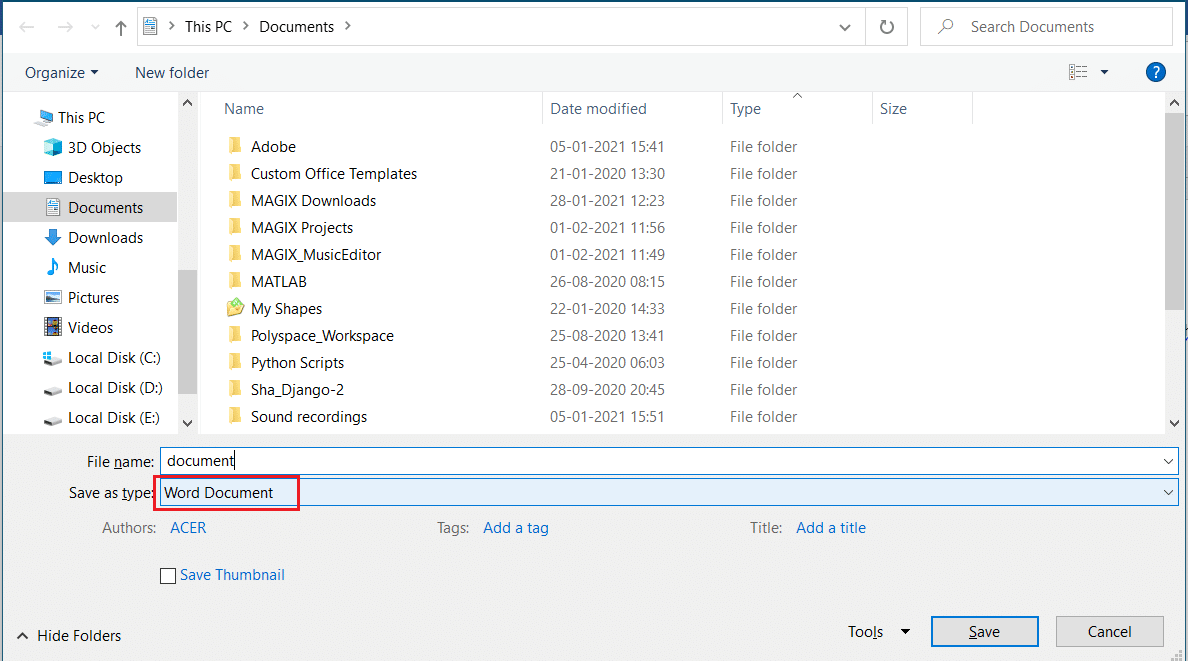
3. Sélectionnez l'option PDF et cliquez sur Enregistrer.
Remarque : Ce processus rend la taille des fichiers PDF relativement plus petite que celle du fichier converti à l'aide d'un logiciel de conversion tiers.
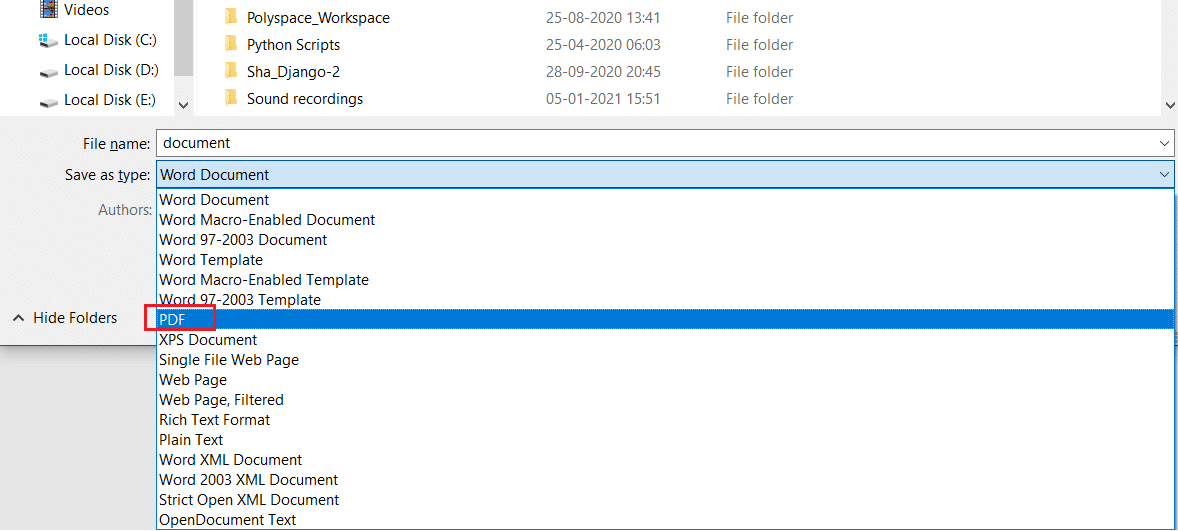
4. Pour réduire la taille du fichier PDF à sa taille minimale, choisissez Taille minimale (publication en ligne) dans l'option Optimiser pour .

5. Cliquez sur Enregistrer pour réduire la taille de votre fichier PDF.
Méthode 2 : réduire la taille du fichier PDF dans Adobe Acrobat
Vous pouvez également utiliser Adobe Acrobat Reader pour réduire la taille du fichier PDF sans perte de qualité, comme suit :
Remarque : Vous ne pouvez pas analyser des éléments individuels séparément dans cette méthode.
1. Ouvrez le fichier PDF dans Adobe Acrobat.
2. Accédez à Fichier > Enregistrer sous un autre > PDF de taille réduite … , comme en surbrillance.

3. Choisissez Compatibilité des versions d'Acrobat selon vos besoins, puis cliquez sur OK.
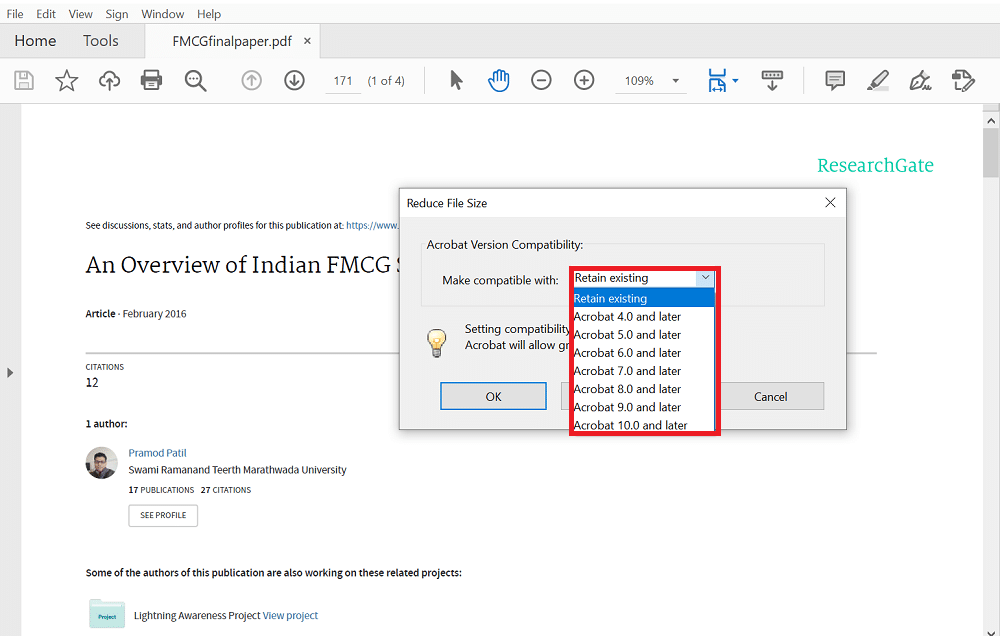
4. Ensuite, cliquez sur Enregistrer pour enregistrer votre fichier à l'emplacement souhaité, comme illustré ci-dessous.
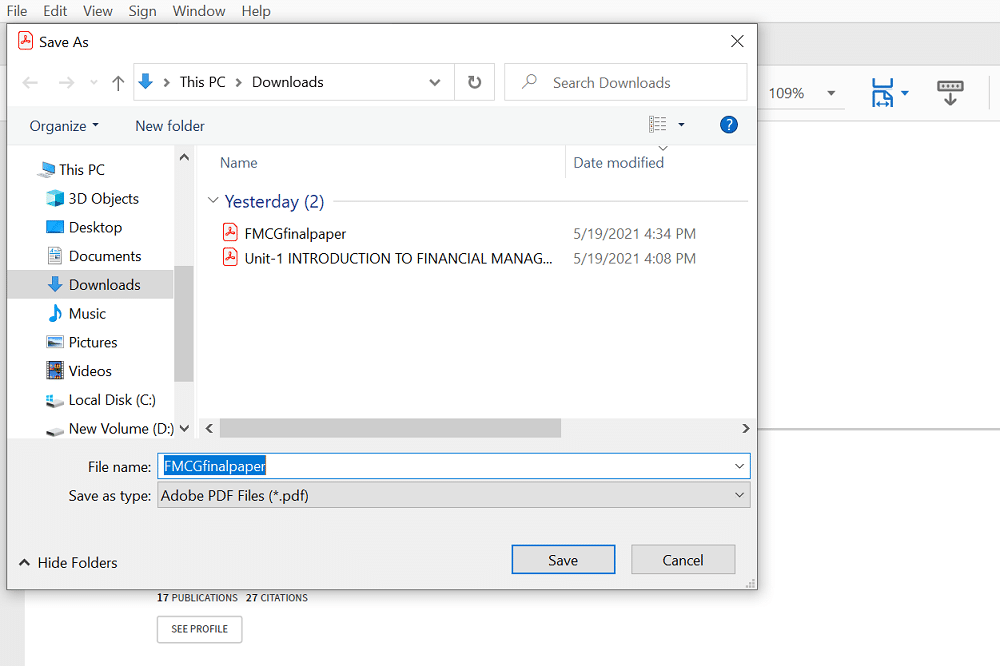
5. Vous verrez une boîte noire indiquant Réduire la taille du PDF comme indiqué.
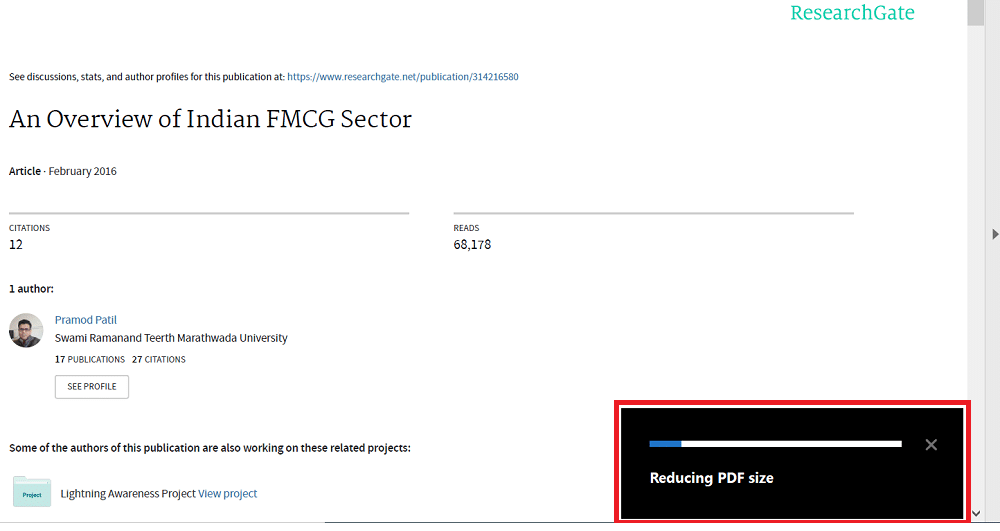
Une fois toutes les étapes terminées, cela réduira la taille du fichier PDF sans perdre la qualité du contenu et des images dans le fichier.
A lire également : Correction de l'impossibilité d'imprimer des fichiers PDF à partir d'Adobe Reader
Méthode 3 : Utiliser Adobe Acrobat PDF Optimizer
En utilisant Adobe Acrobat PDF Optimizer, vous pouvez réduire la taille du fichier PDF avec la personnalisation. Adobe Acrobat Pro DC vous permet de voir tous les éléments du fichier PDF qui affectent sa taille. Vous pouvez également voir combien d'espace est consommé par chaque élément afin que vous puissiez personnaliser la taille du fichier, selon vos préférences. Voici comment procéder :
1. Ouvrez votre fichier PDF dans Adobe Acrobat Pro DC.
2. Accédez à Fichier > Enregistrer sous un autre > PDF optimisé …, comme indiqué ci-dessous.
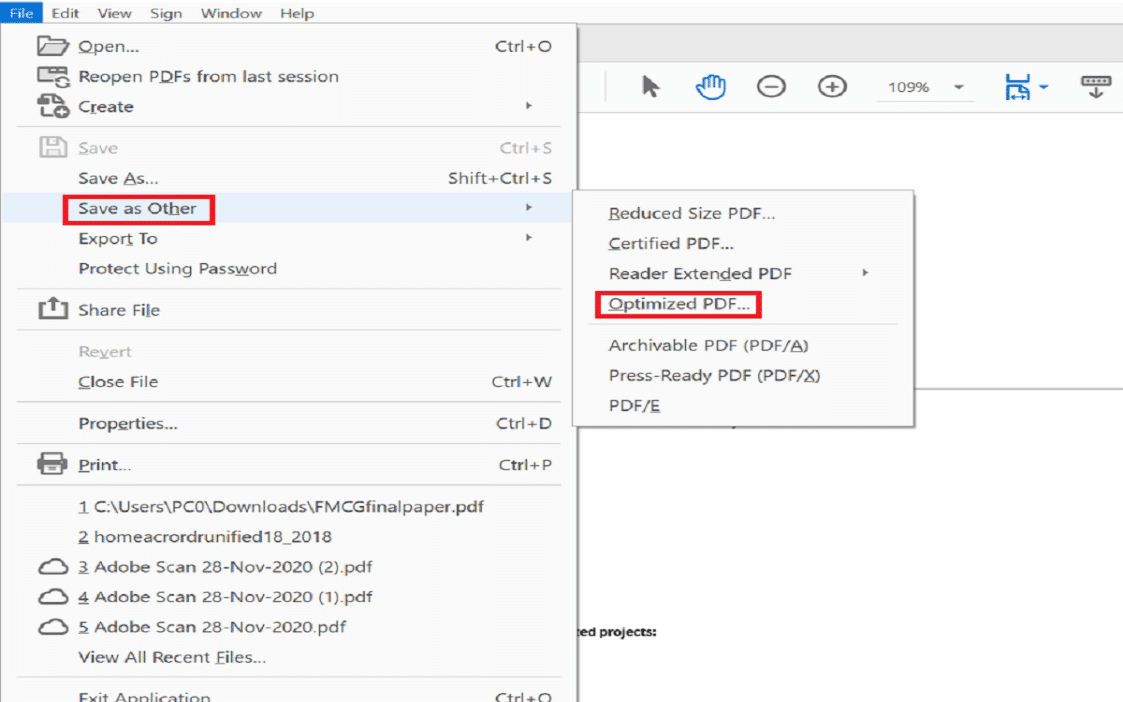
3. Maintenant, cliquez sur Auditer l'utilisation de l'espace… bouton dans le coin supérieur droit de l'écran suivant.
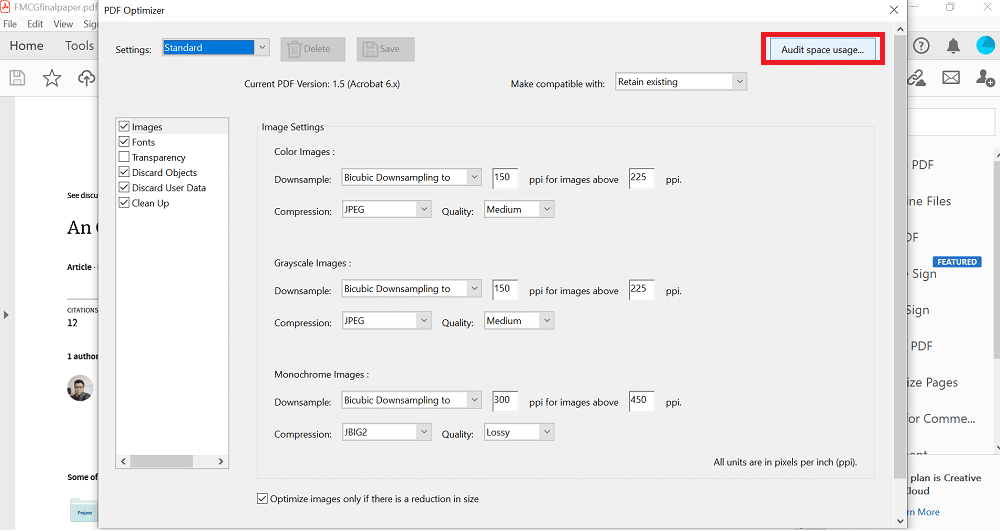
4. dans la pop-up qui apparaît avec la liste des éléments consommant de l'espace dans le fichier, cliquez sur OK.
5. Choisissez les éléments indiqués dans le volet de gauche pour afficher les détails de chaque élément, comme illustré.
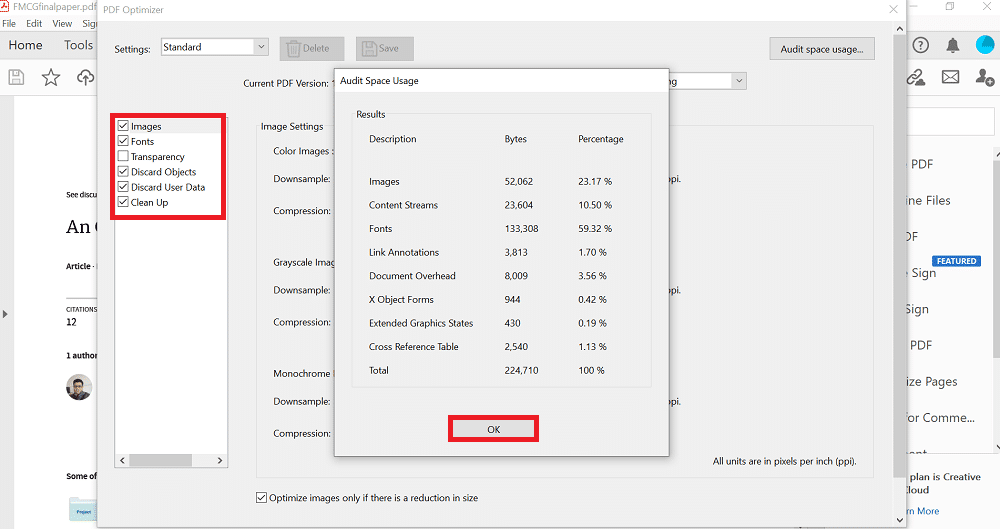
Vous pourrez réduire la taille du fichier PDF en suivant les étapes ci-dessus. Si vous ne disposez pas du logiciel Adobe Acrobat Pro DC, vous pouvez utiliser n'importe quel logiciel tiers pour réduire la taille du fichier PDF sur Windows ou Mac. Suivez les méthodes suivantes pour faire de même.
Méthode 4 : Utiliser un logiciel tiers
Il existe de nombreux logiciels tiers pour réduire la taille des fichiers PDF. Vous pouvez utiliser n'importe lequel d'entre eux pour réduire la taille du fichier PDF sans perte de qualité. Si vous ne savez pas quel logiciel utiliser, utilisez 4dots Free PDF Compress , comme expliqué ci-dessous :

1. Téléchargez 4dots Free PDF Compress et installez-le sur votre PC.
Remarque : le logiciel 4dots Free PDF Compress est uniquement disponible pour Windows. Si vous êtes un utilisateur Mac, vous pouvez télécharger tout autre logiciel tiers.
2. Une fois l'installation terminée, lancez -la et cliquez sur Ajouter des fichiers comme indiqué ci-dessous.
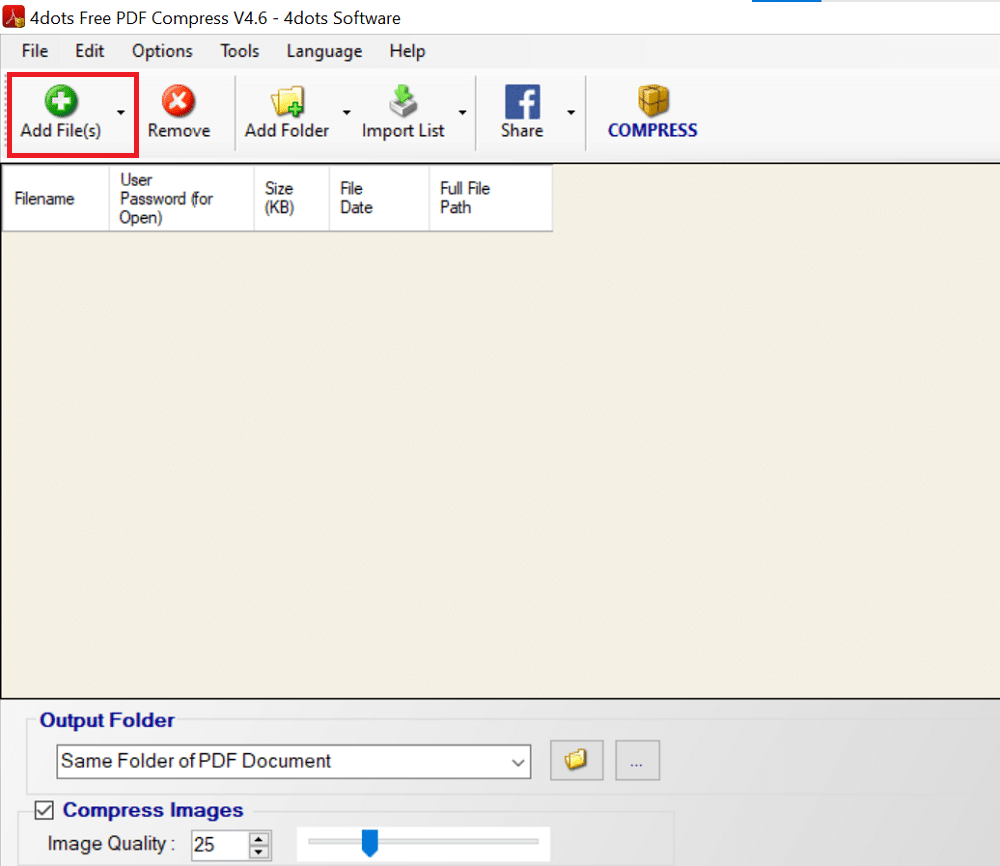
3. Sélectionnez votre fichier PDF et cliquez sur Ouvrir .
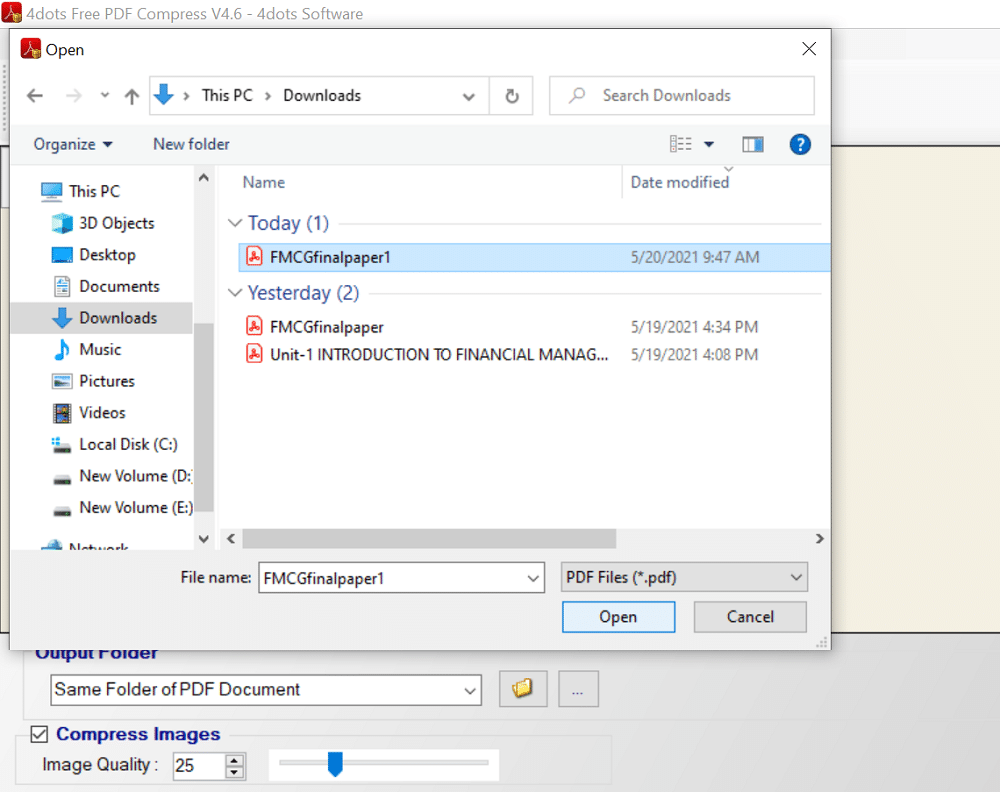
4. Votre fichier sera ajouté et tous les détails du fichier seront affichés dans un tableau, à savoir le nom du fichier, la taille du fichier, la date du fichier et l'emplacement du fichier sur votre appareil. Ajustez la qualité de l'image à l'aide du curseur en bas de l'écran, sous l'option Compresser les images .
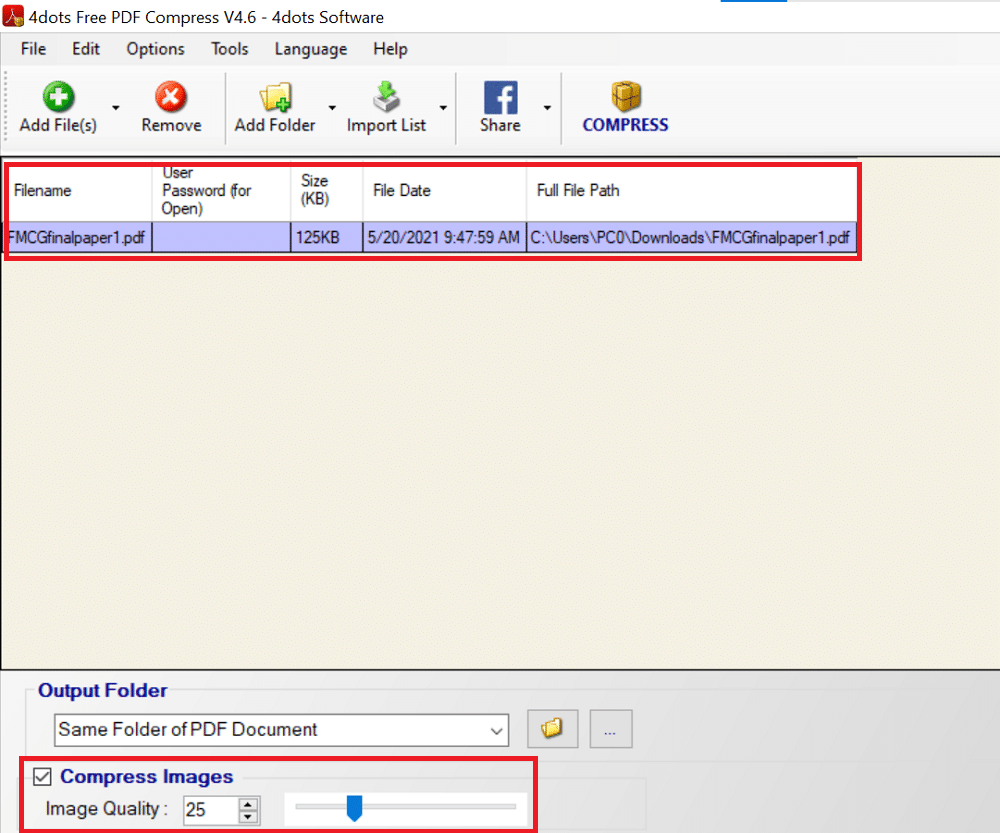
5. Cliquez sur Compresser en haut de l'écran et cliquez sur OK , comme en surbrillance.
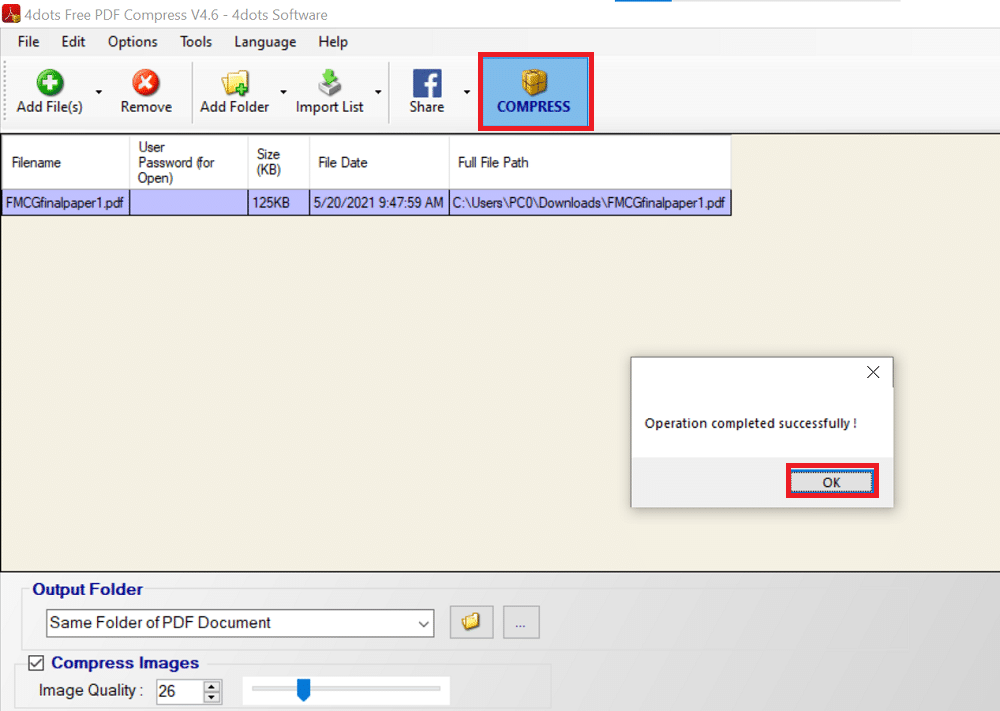
6. La comparaison de la taille du PDF avant et après la compression sera visible. Cliquez sur OK pour terminer le processus.
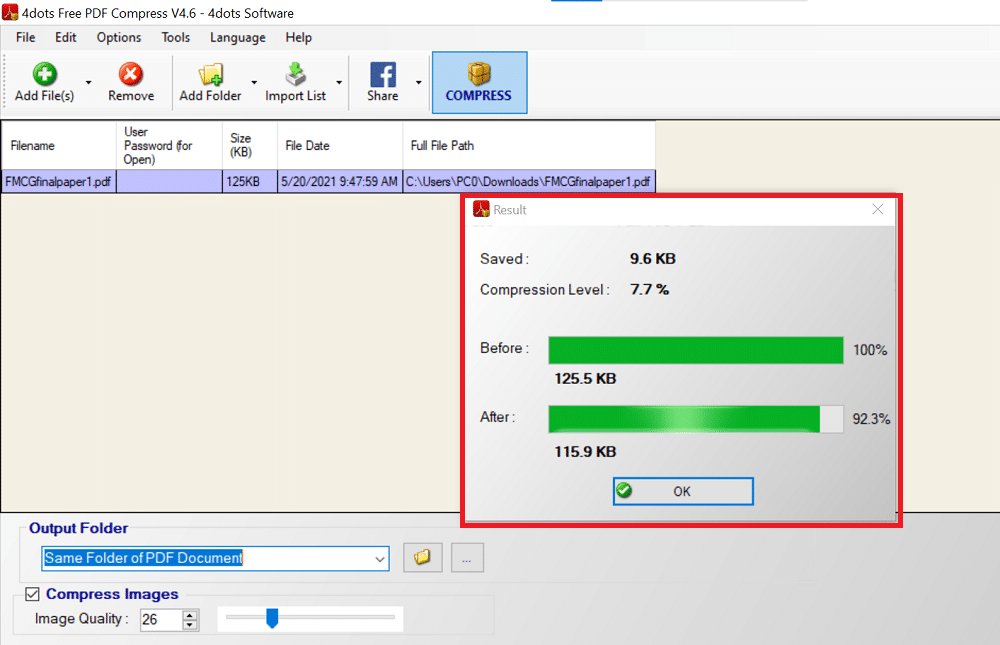
Lisez aussi : 4 meilleures applications pour éditer des PDF sur Android
Méthode 5 : Utiliser les outils en ligne
Si vous ne souhaitez pas télécharger de logiciel ou utiliser Adobe Acrobat, vous pouvez simplement utiliser des outils en ligne pour réduire la taille du fichier PDF sans perte de qualité. Il vous suffit de rechercher de tels outils sur Internet et de télécharger votre fichier. Il sera compressé en un rien de temps. Par la suite, vous pouvez le télécharger pour une utilisation ultérieure. Vous pouvez rechercher des outils de compression PDF en ligne dans n'importe quel navigateur Web et vous trouverez de nombreuses options. Smallpdf et Best PDF sont les plus populaires.
Remarque : Nous avons utilisé Smallpdf comme exemple ici. Smallpdf offre un essai gratuit de 7 jours si vous êtes un premier utilisateur. Vous pouvez également utiliser la version payante pour plus d'options et d'outils.
1. Accédez à la page Web Smallpdf.
2. Faites défiler vers le bas pour afficher les outils PDF les plus populaires et choisissez l'option Compresser le PDF .
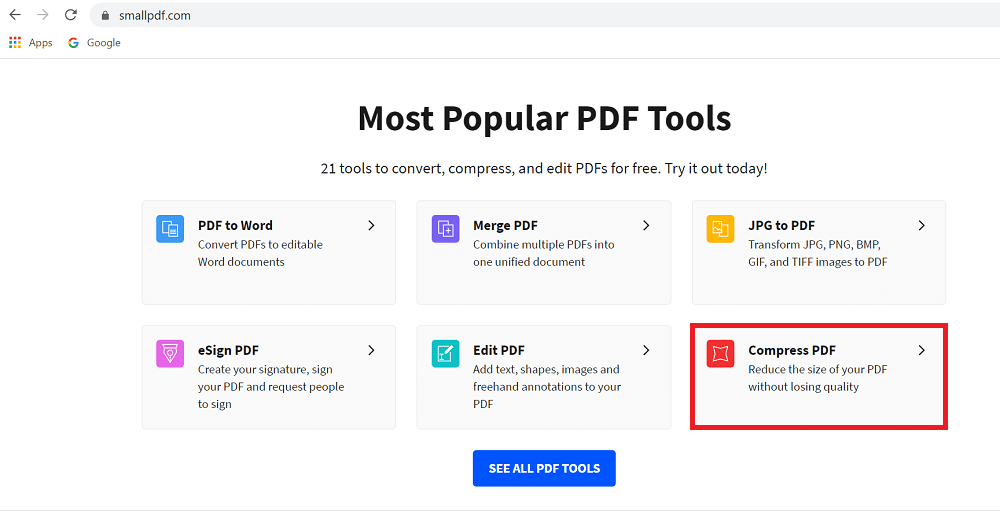
3. Sélectionnez un fichier sur votre appareil en cliquant sur le bouton CHOISIR LES FICHIERS comme indiqué.
Remarque : Vous pouvez également faire glisser et déposer le fichier PDF dans la zone de couleur rouge.

4. Si vous souhaitez compresser légèrement votre fichier, choisissez Compression de base , ou choisissez Compression forte .
Remarque : ce dernier nécessiterait un abonnement payant .
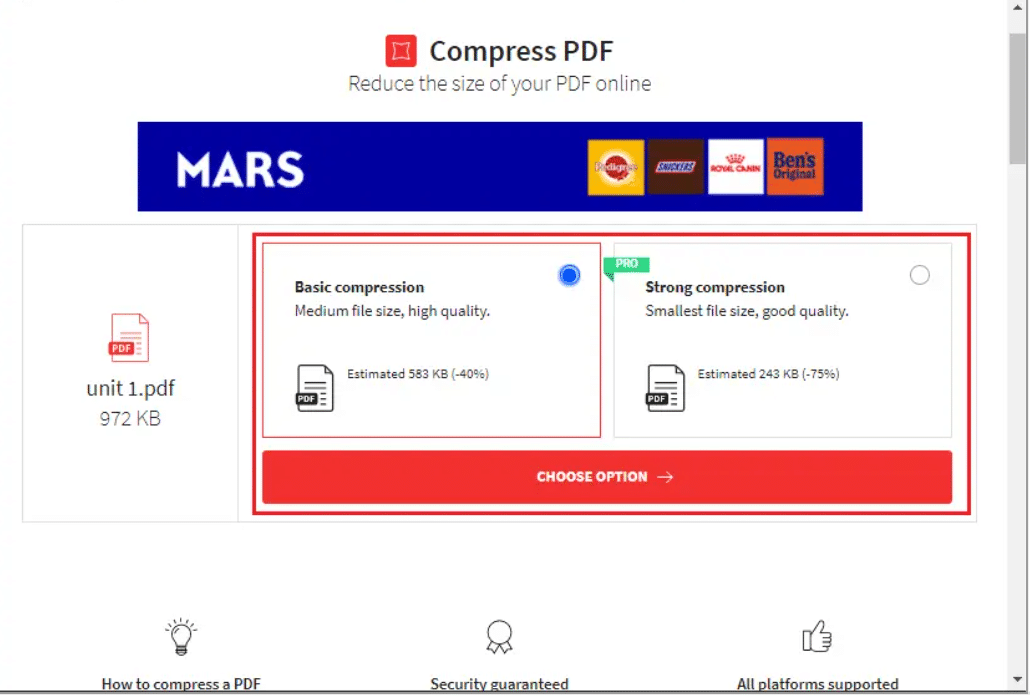
5. Après avoir fait votre choix, votre fichier sera compressé. Cliquez sur Télécharger pour télécharger le fichier PDF compressé.
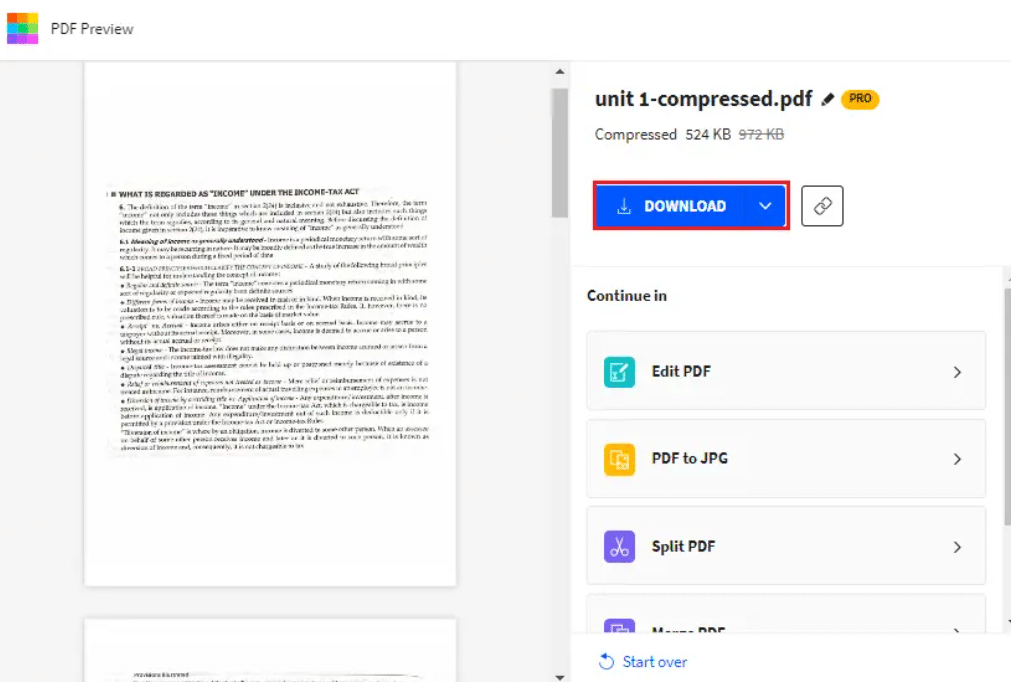
Méthode 6 : Utiliser le compresseur intégré sur Mac
Si vous êtes un utilisateur Mac, vous avez de la chance car Mac est livré préinstallé avec un compresseur PDF intégré pour réduire la taille du fichier PDF. À l'aide de l'application Aperçu, vous pouvez réduire la taille du fichier PDF et remplacer le fichier d'origine par le nouveau.
Remarque : Assurez-vous de copier votre fichier avant de réduire sa taille.
1. Lancez l'application Aperçu .
2. Cliquez sur Fichier > Exporter vers > PDF , comme illustré ci-dessous.
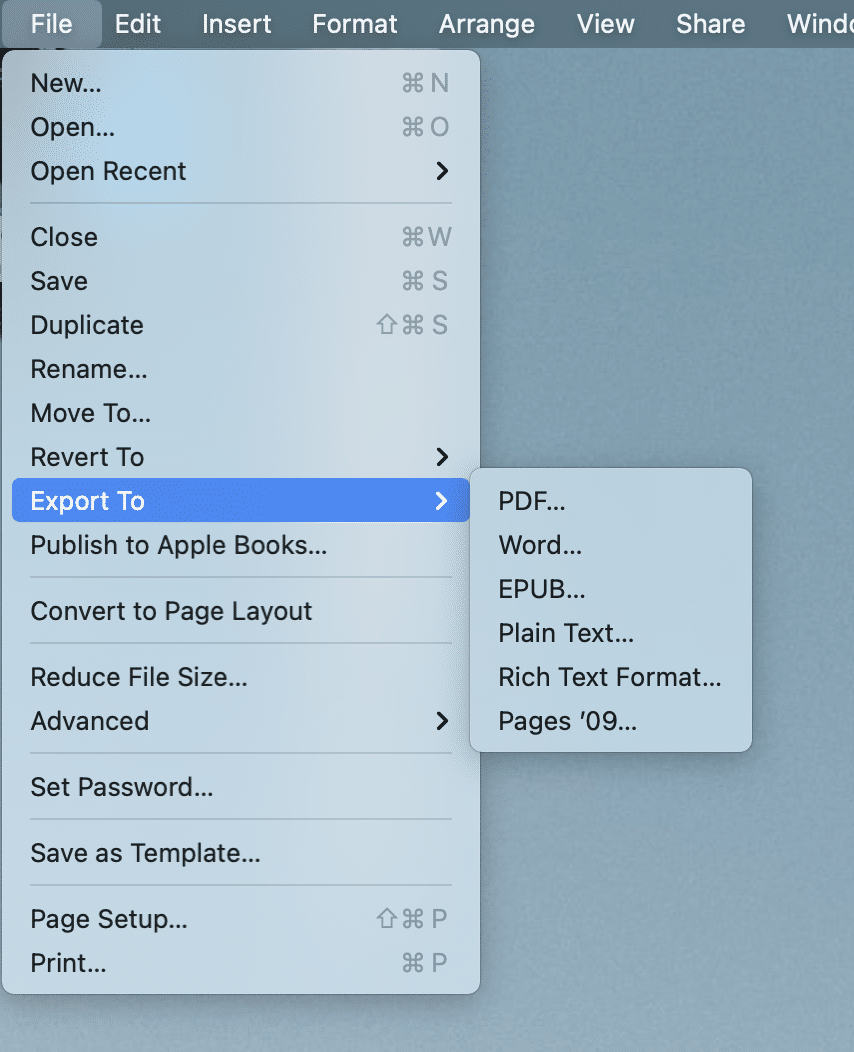
2. Renommez le fichier comme vous le souhaitez et cliquez sur Enregistrer pour enregistrer le fichier compressé à l'emplacement souhaité.
Lisez également : Signer électroniquement des documents PDF sans les imprimer ni les numériser
Conseil de pro : lorsque vous souhaitez créer un fichier PDF consolidé à partir de différents fichiers PDF, vous n'avez pas besoin d'imprimer puis de numériser ceux-ci. Différents fichiers PDF peuvent également être combinés en un seul fichier électroniquement. Vous pouvez utiliser Adobe ou les options disponibles en ligne. Le PDF combiné électroniquement consommera moins d'espace que le PDF créé en numérisant des copies physiques de documents.
Foire aux questions (FAQ)
Q1. Comment réduire la taille d'un PDF ?
Rép. Il existe de nombreuses options pour réduire la taille du PDF, mais la plus simple et la plus couramment utilisée est Adobe Acrobat Pro . Comme la plupart des gens utilisent Adobe Acrobat pour lire des fichiers PDF, cette méthode sera donc faisable. Suivez la méthode 2 ci-dessus pour réduire la taille du fichier PDF dans Adobe Acrobat Pro.
Q2. Comment réduire la taille d'un PDF pour pouvoir l'envoyer par e-mail ?
Rép. Si votre PDF est trop volumineux pour être envoyé par courrier, vous pouvez utiliser Adobe Acrobat ou des outils en ligne pour le compresser. Les outils en ligne comme Smallpdf, ilovepdf, etc. sont très faciles et rapides à utiliser. Il vous suffit de rechercher des outils de compression PDF en ligne, de télécharger votre fichier et de le télécharger une fois terminé.
Q3. Comment réduire gratuitement la taille d'un fichier PDF ?
Rép. Toutes les méthodes mentionnées dans cet article sont gratuites. Ainsi, vous pouvez opter pour Adobe Acrobat (méthode 3) pour PC Windows et un compresseur PDF intégré (méthode 6) pour MacBook.
Conseillé:
- Comment exporter WhatsApp Chat au format PDF
- Pourquoi l'Internet de mon Mac est-il si lent tout d'un coup ?
- Comment ouvrir un fichier de pages sur Windows 10
- Comment transférer de la musique d'un CD vers un iPhone
Nous espérons que ce guide vous a été utile et que vous avez pu réduire la taille du fichier pdf sans perte de qualité sur Windows et Mac . Faites-nous savoir quelle méthode a le mieux fonctionné pour vous. Si vous avez encore des questions concernant cet article, n'hésitez pas à les poser dans la section des commentaires.
